苹果电话本怎么导入新手机
分类:手机教程 发布时间:2023-04-30 10:30:46
如今可以说是手机飞速交替的时代,如果换手机也就要面对着一台空白的手机,而苹果电话本怎么导入新手机,是一个比较重要的问题,现在小编给大家分享一个苹果电话本导入新手机教程吧。
工具/原料:
系统版本:iOS15.5
品牌型号:iPhone13
方法/步骤:
苹果电话本导入新手机:
1、苹果电话本如何导入新手机,首先点击进入苹果手机系统设置后,然后在界面当中,点击左上角位置的【头像】。
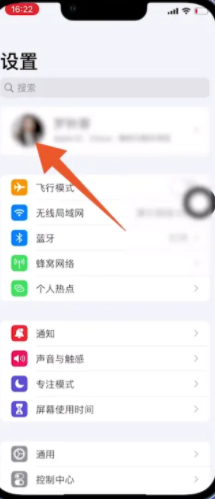
2、我们切换到下一个界面之后,然后选择并点击界面中的【iCloud】这个选项。

3、翻转至新的界面之后,可以在界面当中,然后找到【通讯录】这个选项并将其打开。

4、然后点击打开iCloud通讯录之后,我们在界面当中找到并点击【iCloud云备份】这一栏。
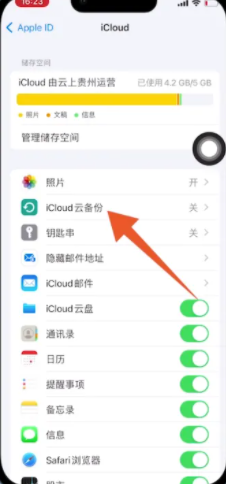
5、然后切换到备份这个界面之后,在开启界面上方位置的【iCloud云备份】功能即可。

6、我们接着选择并点击页面中的【立即备份】选项,然后备份该iPhone设备的通讯录联系人即可。
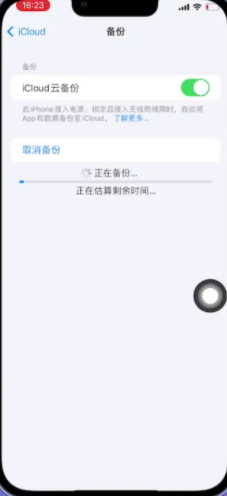
7、备份完成之后,我们接着在新的iPhone设备上登录自己的原iCloud号,即可自动同步原iPhone手机的通讯录联系人。
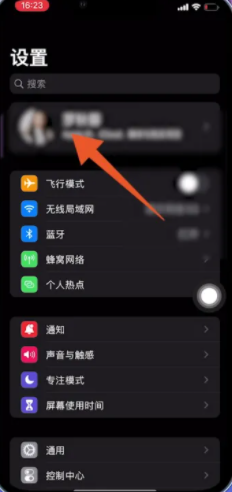
总结:
以上就是苹果电话本导入新手机操作步骤啦,大家一起来看看吧,希望可以帮助到大家。






 立即下载
立即下载







 魔法猪一健重装系统win10
魔法猪一健重装系统win10
 装机吧重装系统win10
装机吧重装系统win10
 系统之家一键重装
系统之家一键重装
 小白重装win10
小白重装win10
 杜特门窗管家 v1.2.31 官方版 - 专业的门窗管理工具,提升您的家居安全
杜特门窗管家 v1.2.31 官方版 - 专业的门窗管理工具,提升您的家居安全 免费下载DreamPlan(房屋设计软件) v6.80,打造梦想家园
免费下载DreamPlan(房屋设计软件) v6.80,打造梦想家园 全新升级!门窗天使 v2021官方版,保护您的家居安全
全新升级!门窗天使 v2021官方版,保护您的家居安全 创想3D家居设计 v2.0.0全新升级版,打造您的梦想家居
创想3D家居设计 v2.0.0全新升级版,打造您的梦想家居 全新升级!三维家3D云设计软件v2.2.0,打造您的梦想家园!
全新升级!三维家3D云设计软件v2.2.0,打造您的梦想家园! 全新升级!Sweet Home 3D官方版v7.0.2,打造梦想家园的室内装潢设计软件
全新升级!Sweet Home 3D官方版v7.0.2,打造梦想家园的室内装潢设计软件 优化后的标题
优化后的标题 最新版躺平设
最新版躺平设 每平每屋设计
每平每屋设计 [pCon planne
[pCon planne Ehome室内设
Ehome室内设 家居设计软件
家居设计软件 微信公众号
微信公众号

 抖音号
抖音号

 联系我们
联系我们
 常见问题
常见问题



